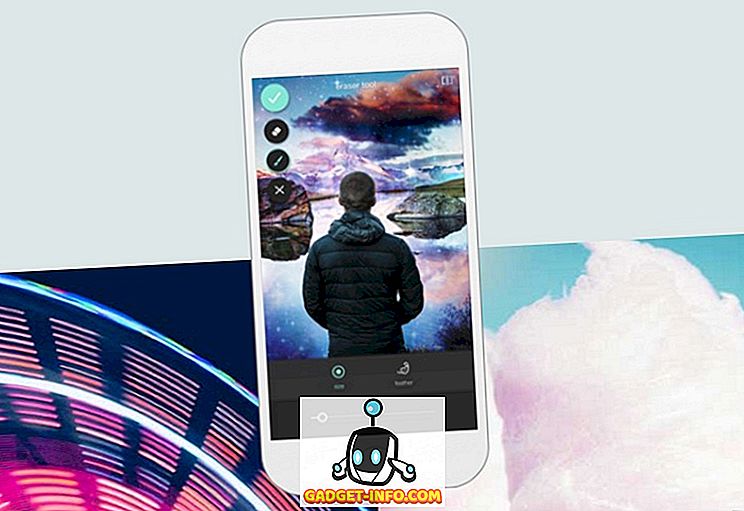Kodi on kaikkien suosikki median suoratoistoratkaisu, ja Raspberry Pi on geek-leikkikenttä, jossa voi tehdä useita hienoja projekteja. Voit aina ostaa omistetun Kodin laatikon (joka ei itse asiassa ole kovin erilainen kuin Android-TV-laatikko), mutta se ei tietenkään tyydytä sinua sisällä olevaa geekiä. Lisäksi voit käyttää Raspberry Pi -ohjelmaa useiden muiden hankkeiden tekemiseen Kodin asentamisen lisäksi. Jos olet etsimässä yksinkertaisempaa, käyttäjäystävällisempää ratkaisua, ostat Kodi-laatikon. Kuitenkin, jos rakastat tinkeringiä ja et pidä mielessäsi vähän oppimista prosessissa, niin olet hoitamassa. Tänään näytän, miten Kodi asennetaan Raspberry P i 3: lle OSMC: n avulla:
Asenna Kodi Raspberry Pi 3: een
Asiat, joita tarvitset
- Raspberry Pi virtalähteellä
- microSD-kortti, jossa on sovitin / USB-asema
- USB-näppäimistö
- HDMI-kaapeli
- Raspberry Pi-tapaus (vaikka se ei ole ehdottoman välttämätöntä, suosittelen ehdottomasti sitä.)
Asenna OSMC microSD-kortille
Lataa käyttöjärjestelmäsi OSMC-asennusohjelma. OSMC on Debian-pohjainen käyttöjärjestelmä, jossa Kodi on asennettu ja asennusohjelma on saatavana Windows-, macOS- ja Linux-käyttöjärjestelmiin.
- Kun avaat OSMC-asennusohjelman ensimmäisen kerran, sinun pitäisi tervehtimään tervetuliaisviesti. Valitse englanti (ei muita kieliä!) Ja Raspberry Pi 2/3 seuraavassa ruudussa ja napsauta seuraavaa nuolta.

- Valitse ladattava OSMC-versio . ” 2017.02-2 ” on uusin versio kirjoituksesta, mutta jos saatavilla on päivitys, lataa se sen sijaan kaikin keinoin. Jatka napsauttamalla seuraavaa nuolta. Asentaja yrittää ladata valitun version Internetistä seuraavassa vaiheessa. Vaihtoehtoisesti voit ladata levykuvan ensin verkkosivustostaan ja valita ”Käytä paikallista rakennusta tietokoneellani”.

- Kytke kortinlukija microSD-kortilla kannettavan tietokoneen / työpöydän USB-porttiin. Valitse ” SD-kortilla ” -vaihtoehto, kun se kysyy, mistä asennetaan OSMC ja napsauta seuraavaa nuolta.

- Valitse tässä vaiheessa verkkoyhteyden tyyppi . Jos käytät Ethernetiä, valitse ”Langallinen yhteys” ja jos käytät WiFi-yhteyttä, valitse ”Langaton”. Jatka napsauttamalla seuraavaa nuolta.

- Jos valitset langattoman yhteyden, kirjoita WiFi-nimesi ja salasanasi ja napsauta seuraavaa nuolta.

- Valitse näkyvä laite ja napsauta seuraavaa nuolta. Varoitetaan, että OSMC: n asentaminen alustaa microSD-kortin, joten varmista, että varmuuskopioit kaikki tärkeät tiedostot. Harvoissa tapauksissa, joissa et pysty näkemään mitään laitetta, varmista, että kortinlukija, jossa on MicroSD-kortti, on liitetty kannettavaan tietokoneeseen ja alustettu oikein.

- (Lue!) Ja hyväksy lisenssisopimus ja jatka seuraavaan näyttöön.

- Lataus ( ~ 175 MB ) alkaa nyt, ja se tulisi suorittaa muutamassa minuutissa verkkoyhteyden mukaan. Kun olet valmis, olet valmis näyttämään aikaa! (tai ainakin sen pitäisi sanoa ainakin!)

Tässä vaiheessa olet suorittanut ohjelmiston asennuksen onnistuneesti. Siirrymme nyt laitteiston osaan.
Tee tarvittavat laitteistoyhteydet
- Laita microSD-kortti Raspberry Pi-korttipaikkaan. Liitä USB-näppäimistö ja virtalähde Raspberry Pi -laitteeseen.
- Liitä HDMI-kaapeli ulkoiseen näyttöön / televisioon ja kytke virta. Nyt sinun pitäisi nähdä OSMC-ikkuna ja alustuksen pitäisi olla valmis muutamassa sekunnissa.

- Sinun pitäisi nähdä melko peruskäynnistystoiminto ensimmäisellä käynnistyksellä. Käytä näppäimistöäsi navigoidaksesi käyttöliittymässä ja valitsemalla asioita. Valitse vain haluamasi kieli, aikavyöhyke, laitteen nimi ja muut vastaavat asiat.

Voit valita kahden esiasennetun teeman välillä: Kodin Kryptonin uusi oletusteema, Estuary tai OSMC-iho. Voit myöhemmin ladata ja soveltaa useita muita teemoja.
Niin se on se! Kodi on onnistuneesti asennettu Raspberry Pi 3: een.

Kuten näette, Kodin asentaminen Raspberry Pi: lle OSMC: n avulla on melko helppoa. Jos jostain syystä etsit vaihtoehtoa OSMC: lle, voit myös kokeilla OpenELECia.
Kodin käyttäminen Raspberry Pi 3: ssa
Rajoitetuissa testeissäni sain Kodi töitä moitteettomasti Raspberry Pi 3: lla. Pi: n 1, 2 GHz: n CPU: n ja 1 Gt: n RAM-muistin ansiosta Kodi sai hyvän kokemuksen. Pystyin muodostamaan yhteyden WiFi-verkkoon ja selaamaan lisäosia. Pi: ssä on myös Ethernet-portti, joten voit tehdä myös langallisen Internet-yhteyden. Käyttöliittymässä saattaa olla satunnaista tainnutusta, kun yrität toistaa laadukasta videota, mutta kehysnopeus ei ollut lainkaan vähäistä. Vaikka en huomannut mitään epänormaalia lämpötilan nousua, jotkut yhteisön asukkaat ovat varmasti. Voit aina seurata Pi: n lämpötilaa siirtymällä Kodin asetuksiin. Varmista myös, että sinulla on tapaus, joka ei estä ilmankiertoa. Jos mikään ei auta, voit kokeilla myös jäähdytyselementtiä.
Jos olet uusi Kodi, voit tutustua yksityiskohtaiseen artikkeliin siitä, miten sitä voi käyttää aloittaaksesi sen.
Asenna ja käytä Kodi Raspberry Pi 3: ssa helposti
Kodin asentaminen Raspberry Pi: lle tarjoaa tehokkaan median suoratoistoratkaisun kohtuulliseen hintaan. Jos sinulla on Raspberry Pi 3 tai jokin muu versio kanssasi ja käytät paljon Kodia, sinun pitäisi olla hyvä luoda oma Kodi-laatikko Raspberry Pi: n avulla. Oletko siis yrittänyt asentaa Kodi Raspberry Pi 3: een? Jos kyllä, haluaisin kuulla kokemuksistasi alla olevissa kommenteissa.